IDM 扩展安装版本冲突解决(Chrome尝试对扩展程序进行降级处理)
本人最近折腾了一下IDM,发现IDM扩展安装不上Chrome 的扩展,版本不统一导致Chrome 浏览器显示已经对扩展程序进行降级处理,那我在看完网上的解决方法后,直接删除并不是特别简单粗暴,刚好折腾了一下Chrome 的配置文件中Secure Preferences,找到了比较好的解决之道,写下博客,以便解决问题:
1、 IDM 版本冲突通常是之前安装了更新的IDM,然后记录在了Chrome 的配置文件
C:\Users\Administrator\AppData\Local\Google\Chrome\User Data\Default
目录下的Secure Preferences文件中
————————————————
![图片[1]-Chrome IDM 扩展安装失败解决方法-木子网单资源](https://www.3du.top/wp-content/uploads/2024/06/e7c27e816a20240617213848.png)
而安装的扩展在Extensions文件夹下,而扩展就是以字符串文件夹的形式保存在这
![图片[2]-Chrome IDM 扩展安装失败解决方法-木子网单资源](https://www.3du.top/wp-content/uploads/2024/06/bde7a0424d20240617214011.png)
IDM的文件夹ngpampappnmepgilojfohadhhmbhlaek,点进去可以看见IDM扩展的版本号
![图片[3]-Chrome IDM 扩展安装失败解决方法-木子网单资源](https://www.3du.top/wp-content/uploads/2024/06/b20943ac9420240617214104.png)
若是没有则可以添加你想添加的CRX文件到Chrome扩展,然后看版本号
![图片[4]-Chrome IDM 扩展安装失败解决方法-木子网单资源](https://www.3du.top/wp-content/uploads/2024/06/7315ac92b320240617214146-1024x511.png)
2.打开Secure Preferences
我这里用的是N++,查找IDM,你将看到下图
![图片[5]-Chrome IDM 扩展安装失败解决方法-木子网单资源](https://www.3du.top/wp-content/uploads/2024/06/00884c736c20240617214930.png)
文章转载自 轮回Noob 大佬。。。。。
本站收集的资源仅供内部学习研究软件设计思想和原理使用,学习研究后请自觉删除,请勿传播,因未及时删除所造成的任何后果责任自负。
如果用于其他用途,请购买正版支持作者,谢谢!若您认为「www.3du.top」发布的内容若侵犯到您的权益,请联系站长邮箱:[email protected] 进行删除处理。
本站资源大多存储在云盘,如发现链接失效,请联系我们,我们会第一时间更新。
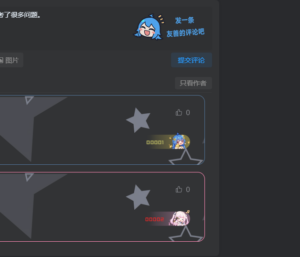

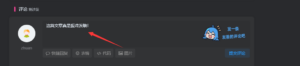


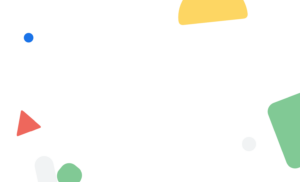
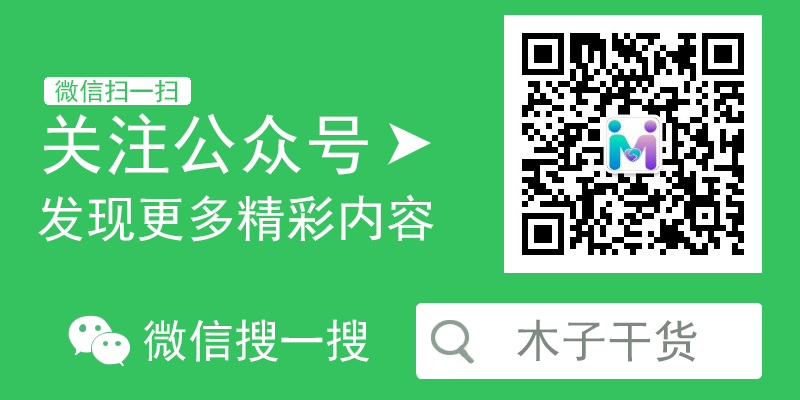
暂无评论内容